
【Android】間違えて削除したアプリの復元方法!バックアップ手順も教えるよ!
Contents[OPEN]
【Android】アプリをバックアップして復元する方法《LINE》
LINEを使っていて、「友だちとやりとりをしたトークが消えてしまった」という人は非常に多いです。
バックアップさえしていれば復元は難しくないのですが、やはり人は何かトラブルがあった時に初めてその重要性に気づきます。
トーク履歴はバックアップが必要
今回はアプリを削除してしまった場合を中心に説明をしていますが、この方法はスマホが壊れたときにも有効です。
万が一の時にLINEのトーク履歴を復元するためには、バックアップが必要です。
トーク履歴のバックアップの注意点
トーク履歴のバックアップをするときに、注意して欲しいことがあります。
トークの中には画像や動画なども含まれていると思いますが、これらは復元されない場合があります。
スマホ本体に保存してクラウドに転送する方が確実ですが、LINEアプリ内のkeepに保存する方が手軽です。
そのため、トーク履歴で問題なくバックアップできるのは、テキストメッセージのみと考えましょう。
トーク履歴のバックアップ方法
トーク履歴のバックアップは、下記の手順で設定を行います。
LINEを起動し、ホームボタン(①)をタップします。
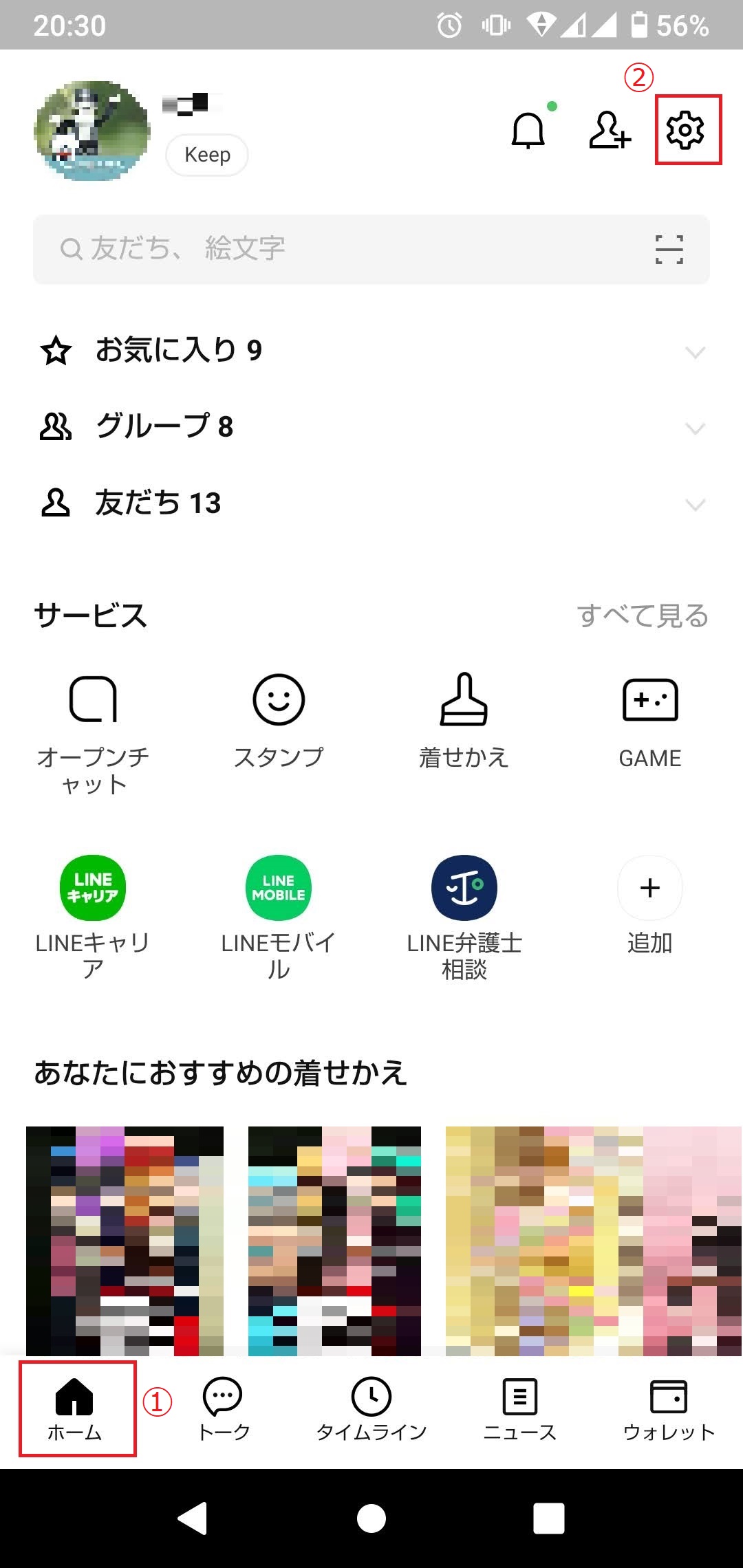
画面右上の設定ボタン(②)をタップします。
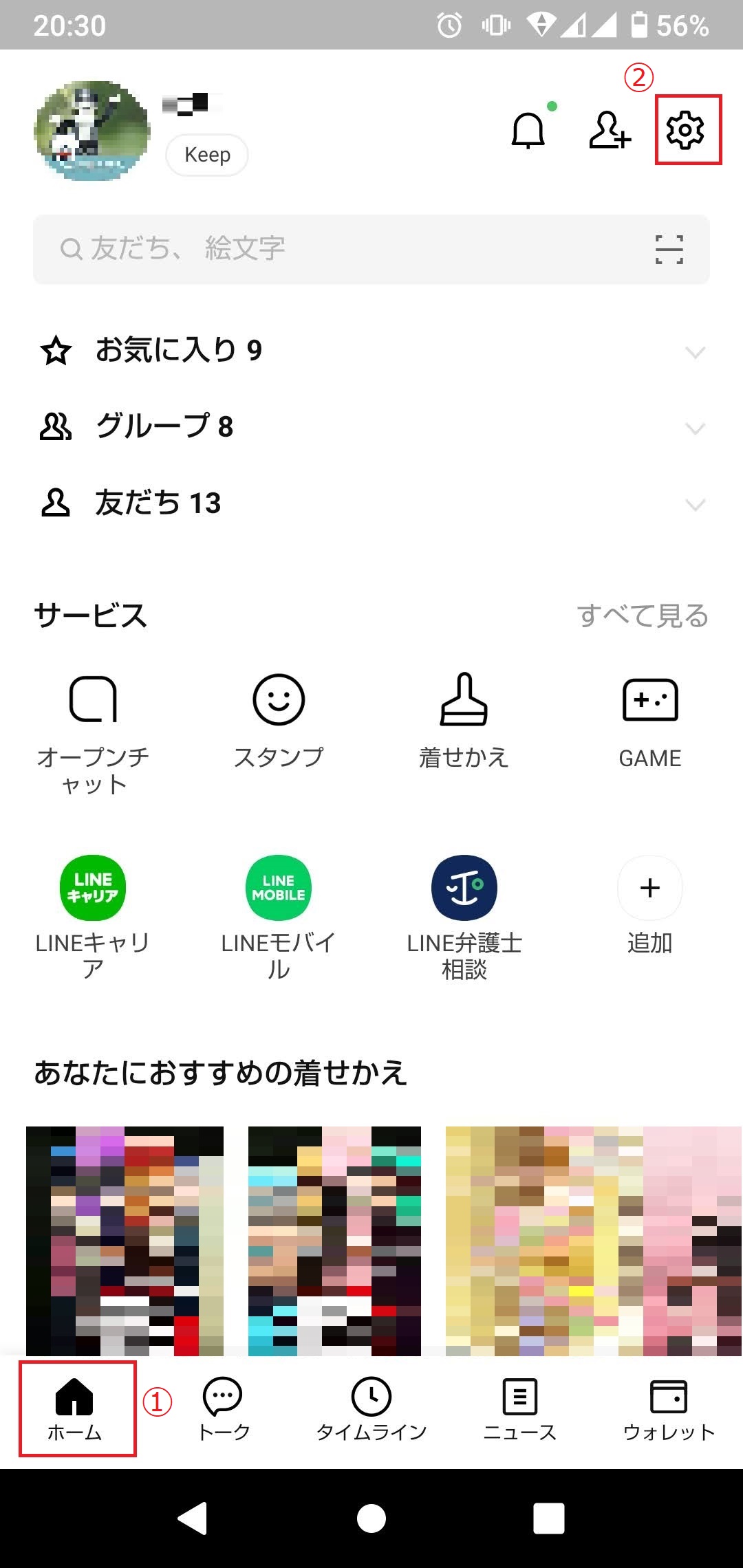
「トーク」をタップします。
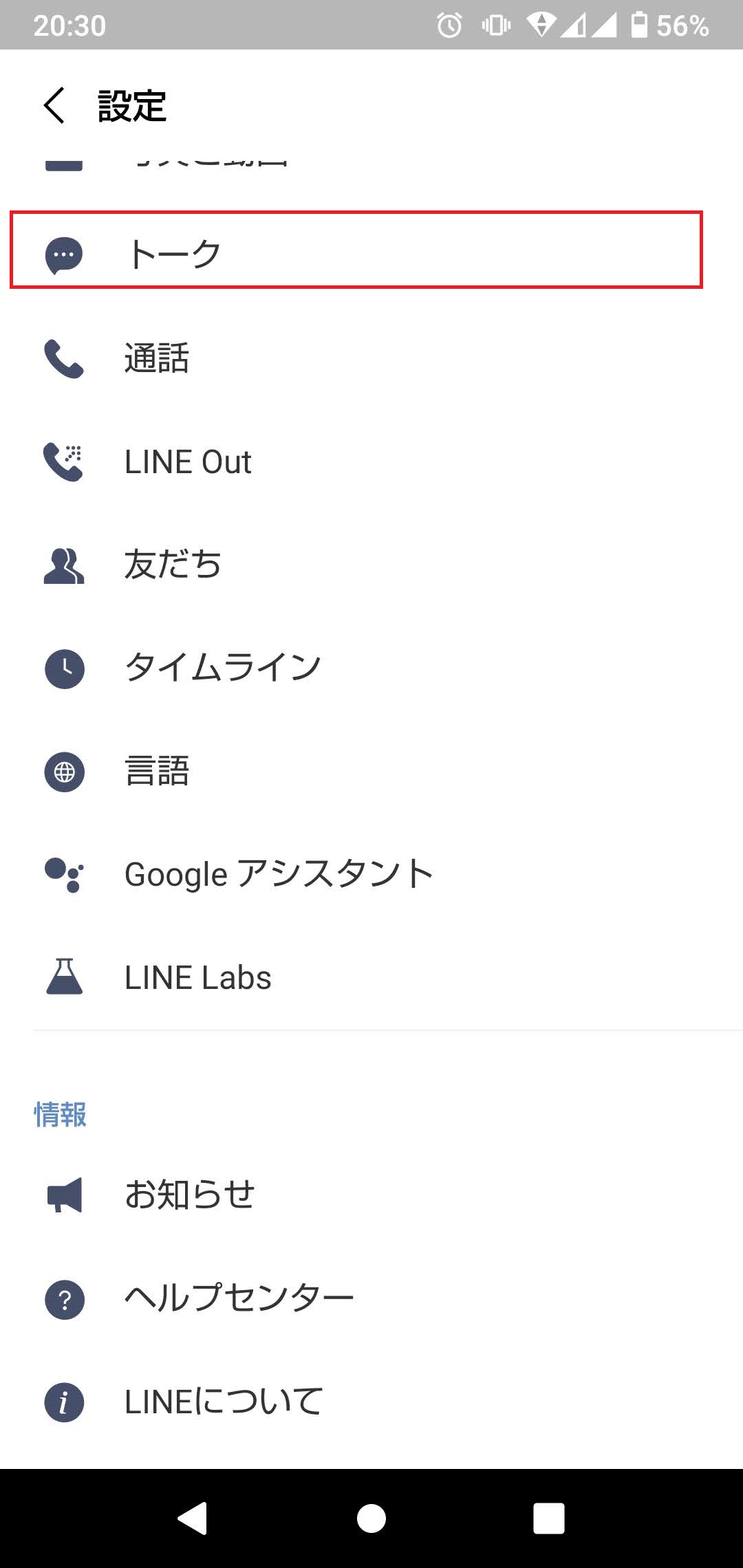
「トーク履歴のバックアップ・復元」をタップします。

使用するGoogleアカウントを設定します。
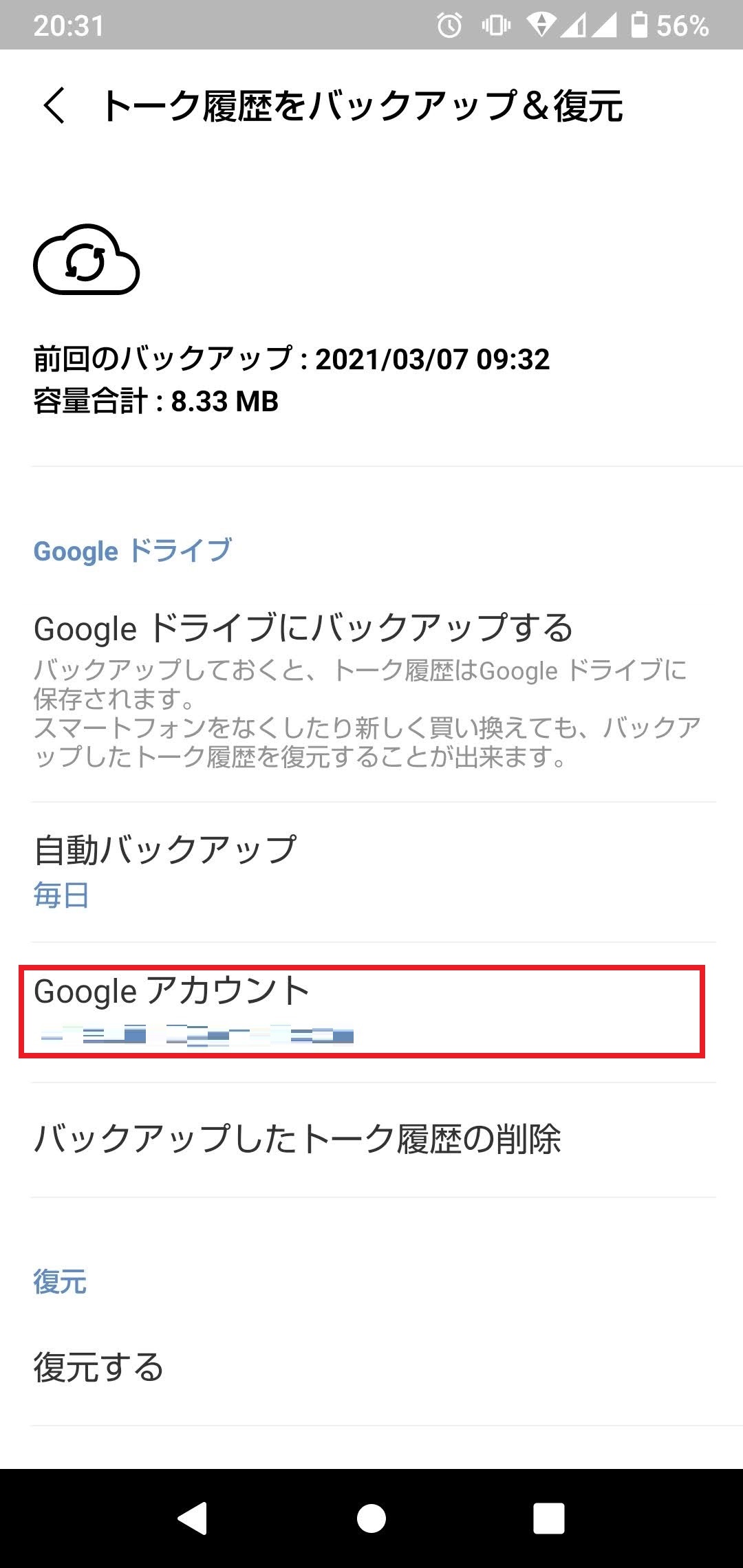
自動バックアップをオン(①)にします。
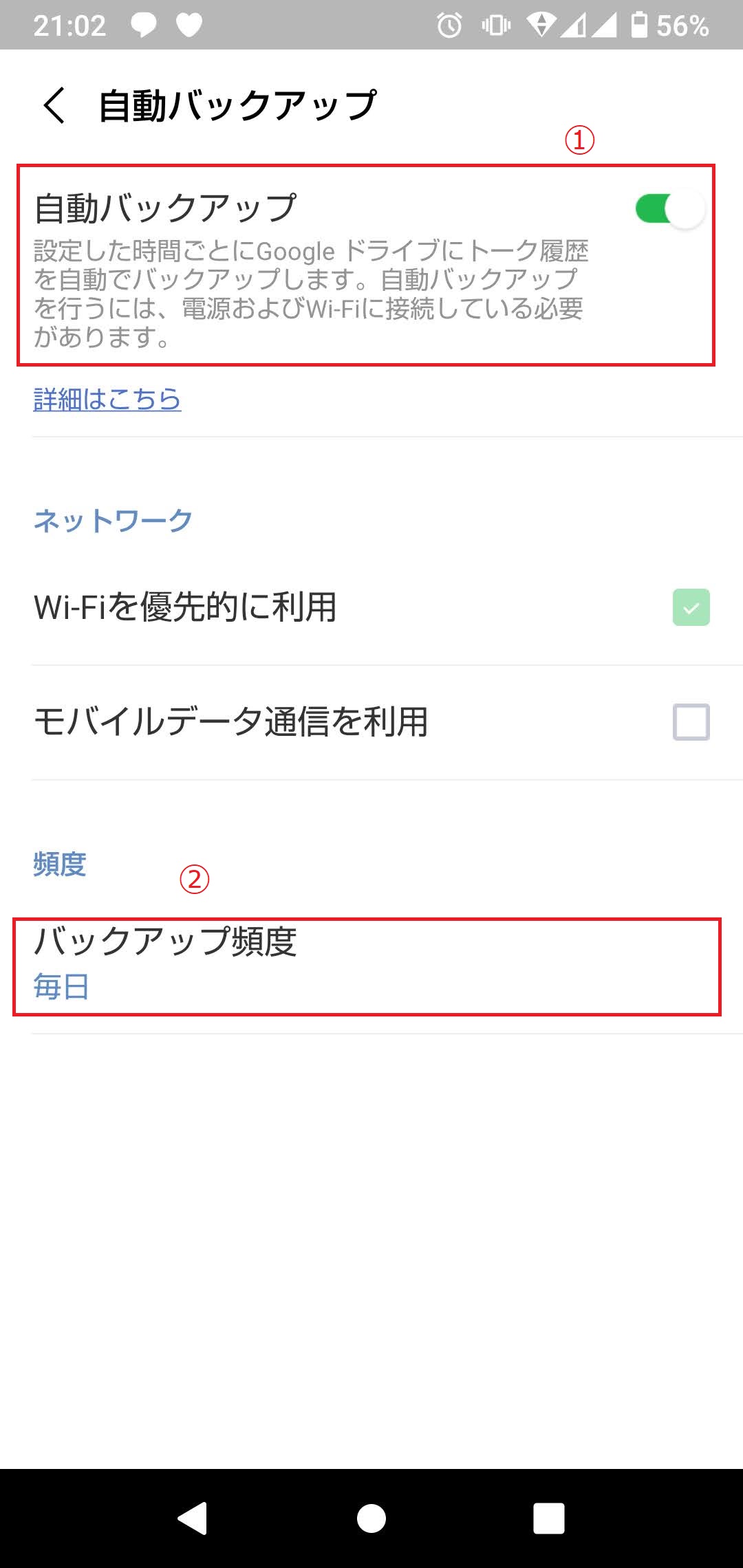
バックアップ頻度(②)を選択します。
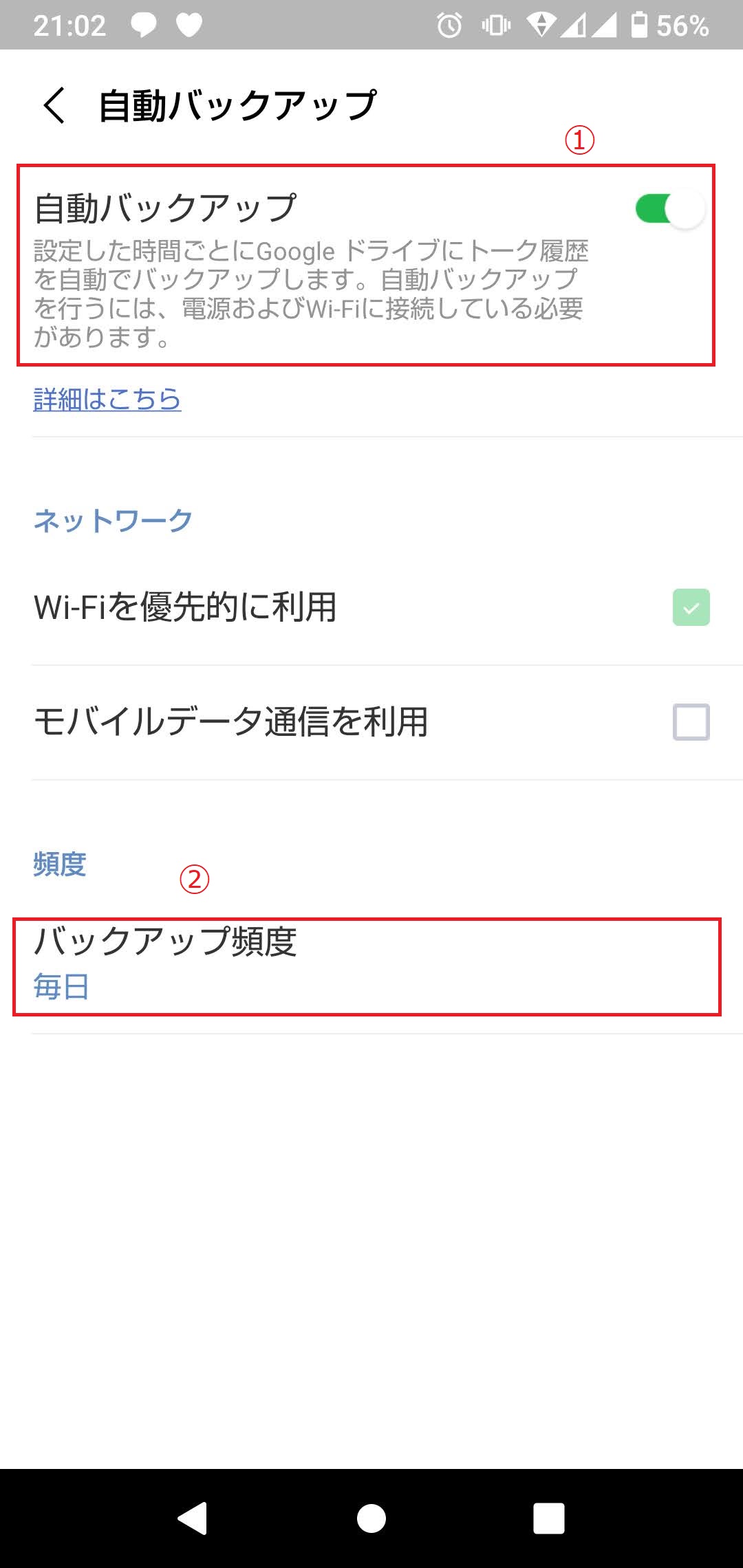
トーク履歴を復元する方法
トーク履歴の復元は、下記の手順で設定を行います。
ここでは、LINEアプリを削除してアプリの再インストールを済ませた後の操作方法を説明します。
LINEを起動します。
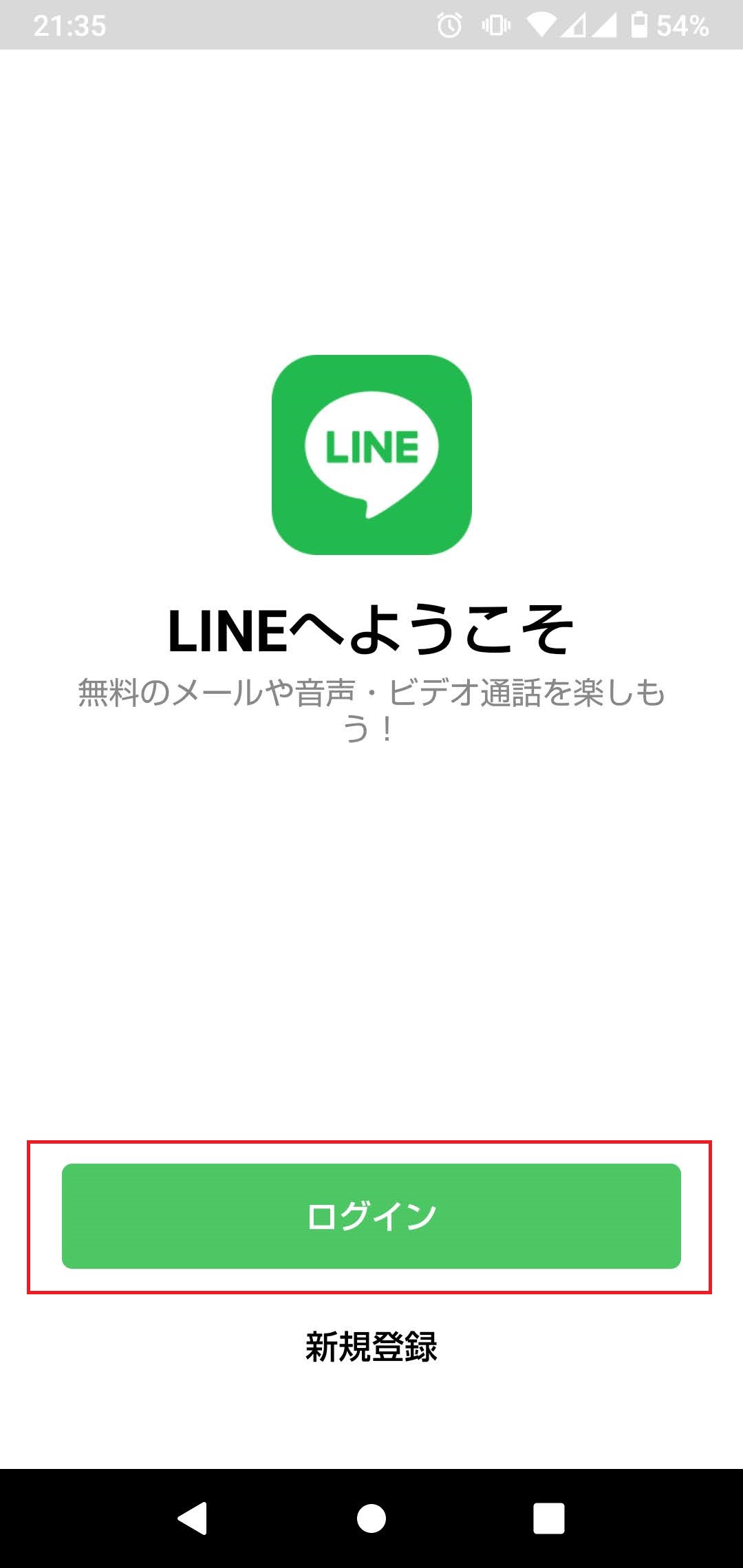
「電話番号でログイン」を選択します。
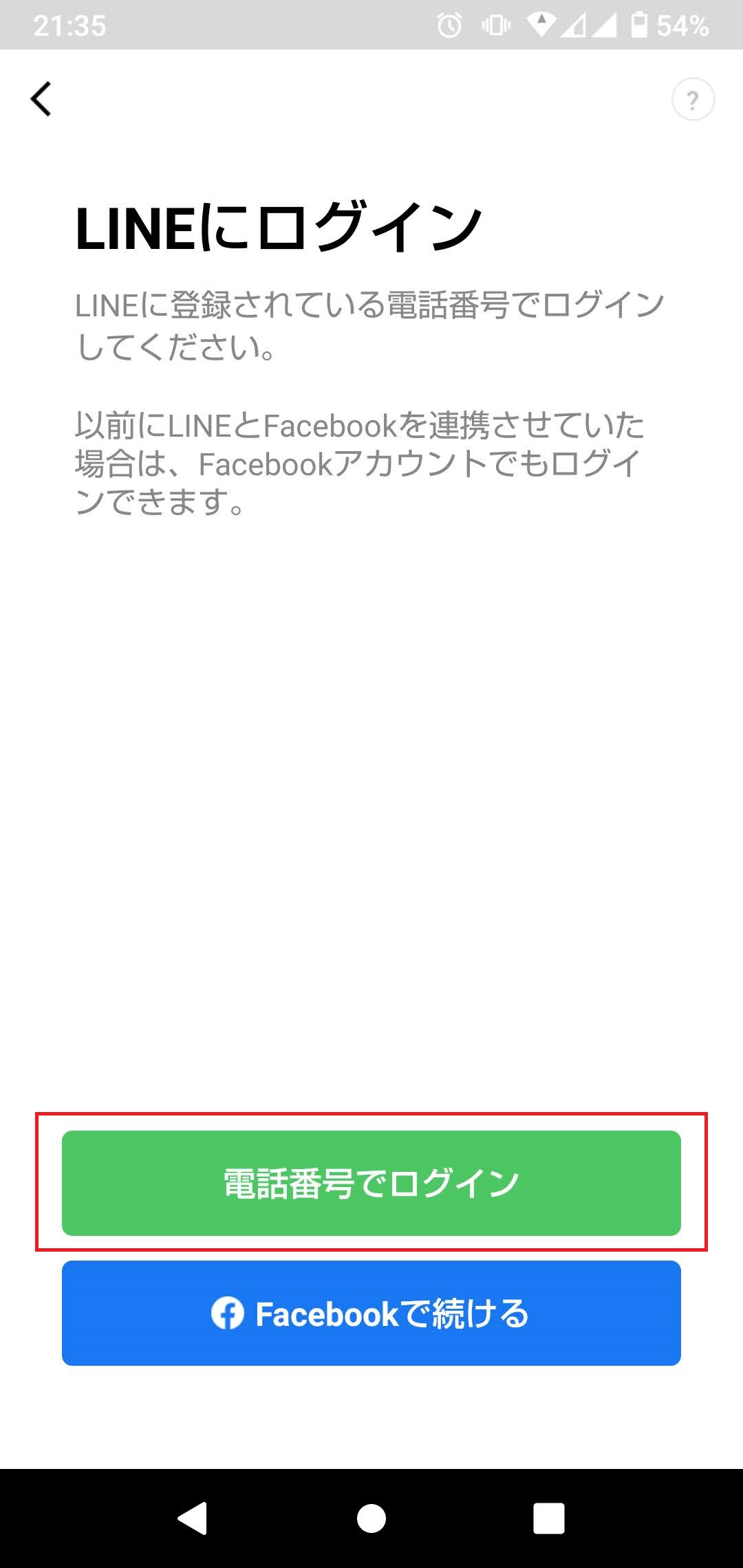
電話番号を入力します。
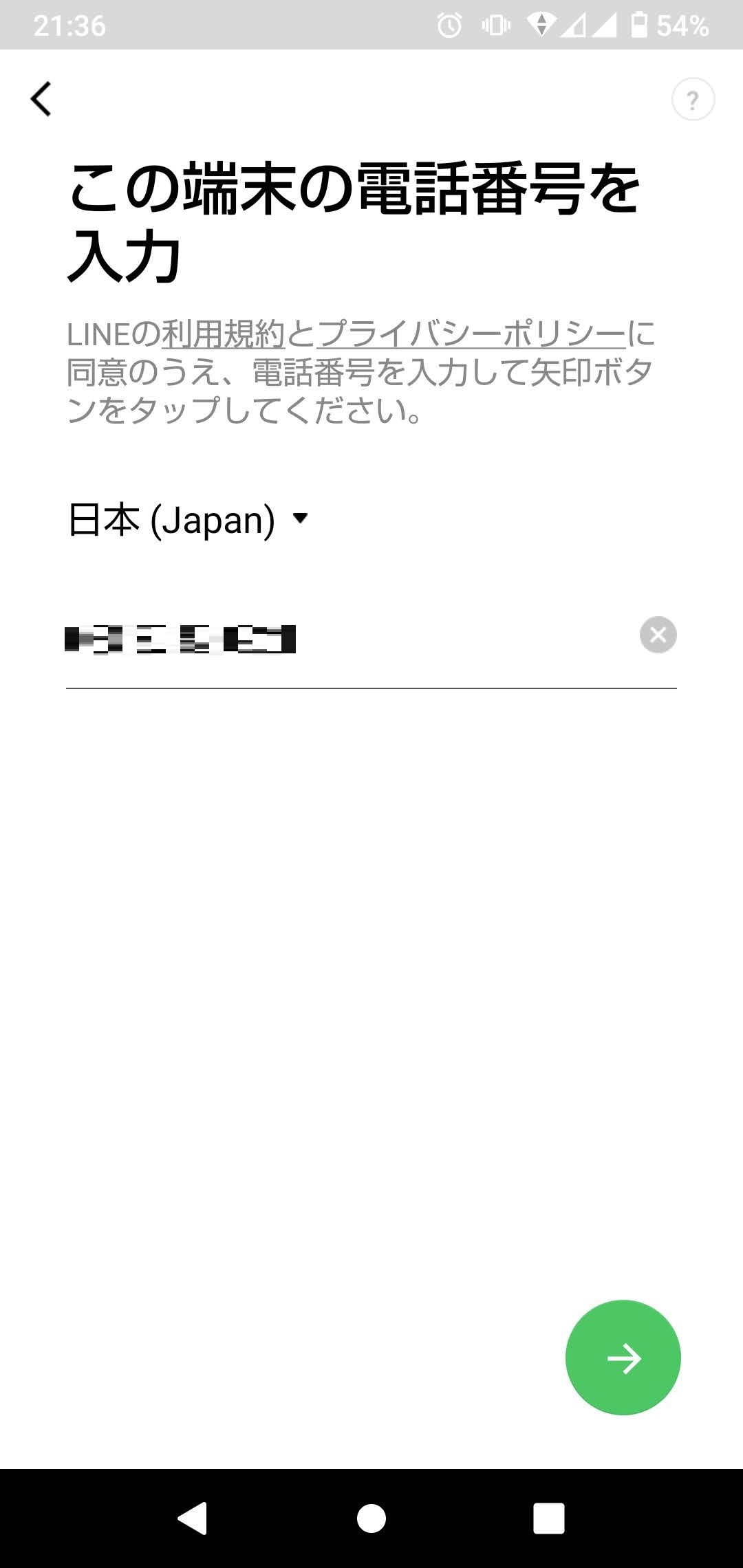
SMSで認証番号が届くので、そこに書かれた番号を入力します。
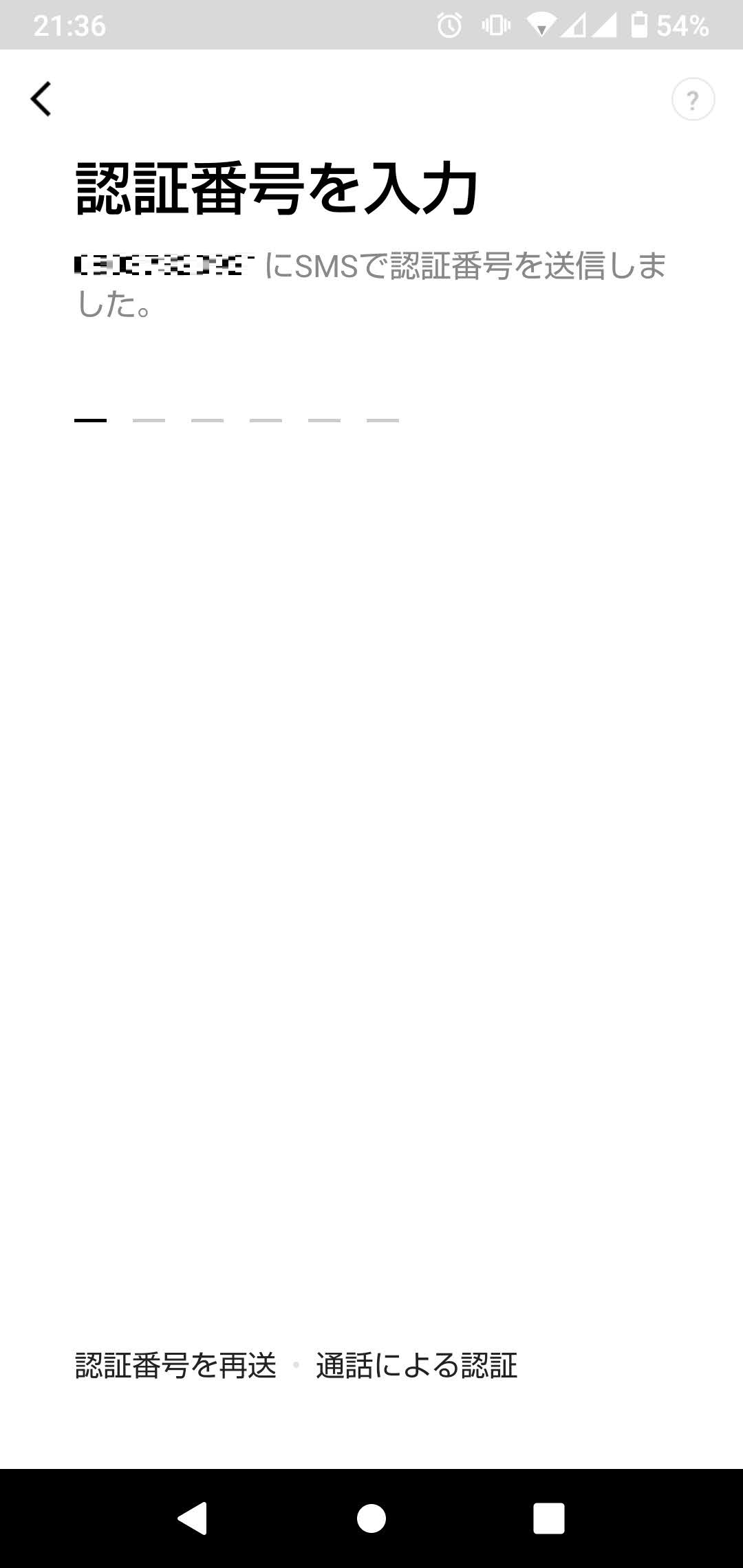
その後、自分の名前が表示されたらパスワードを入力し、「はい、トーク履歴を復元します」をタップします。そしてGoogleアカウントを選択します。
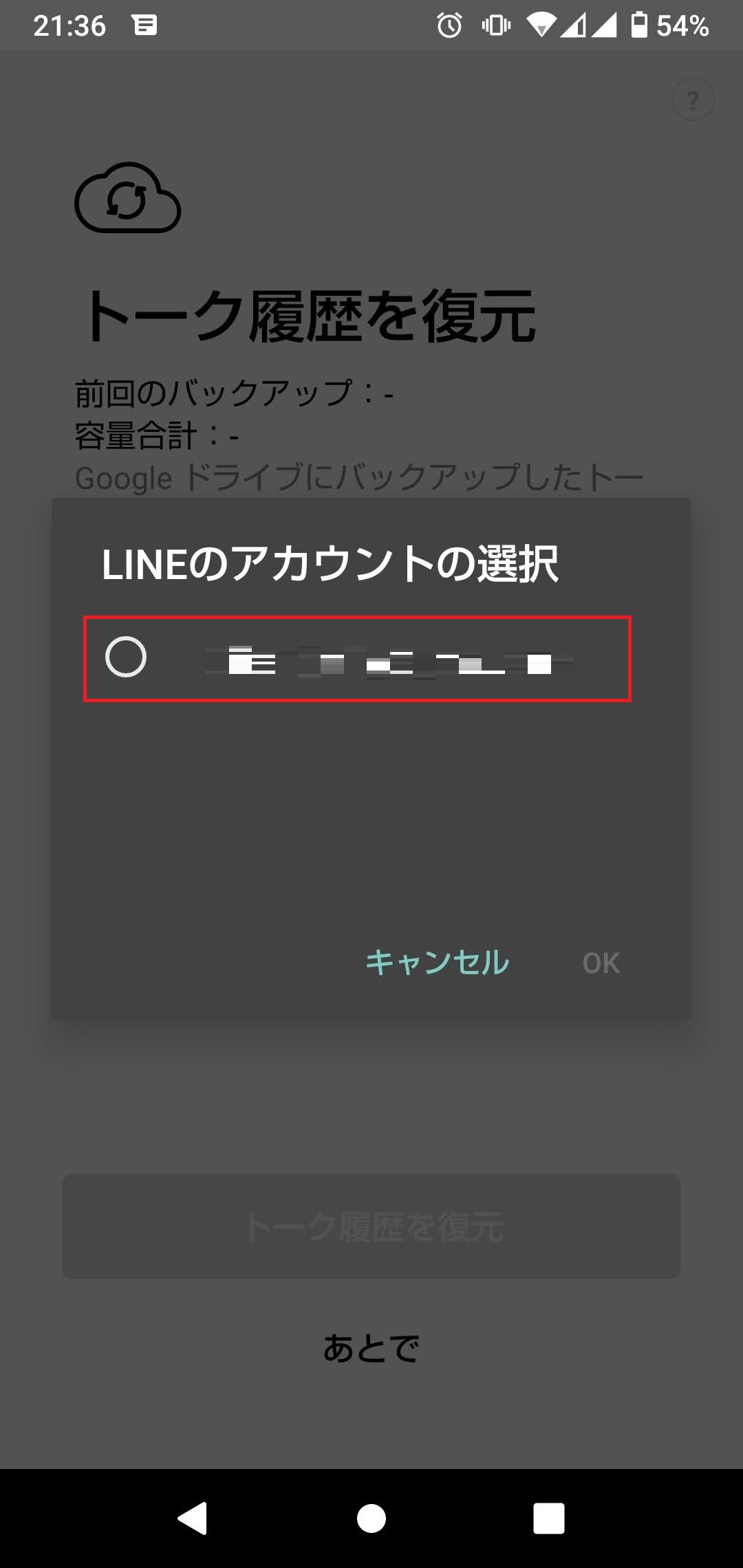
「トーク履歴を復元」をタップします。
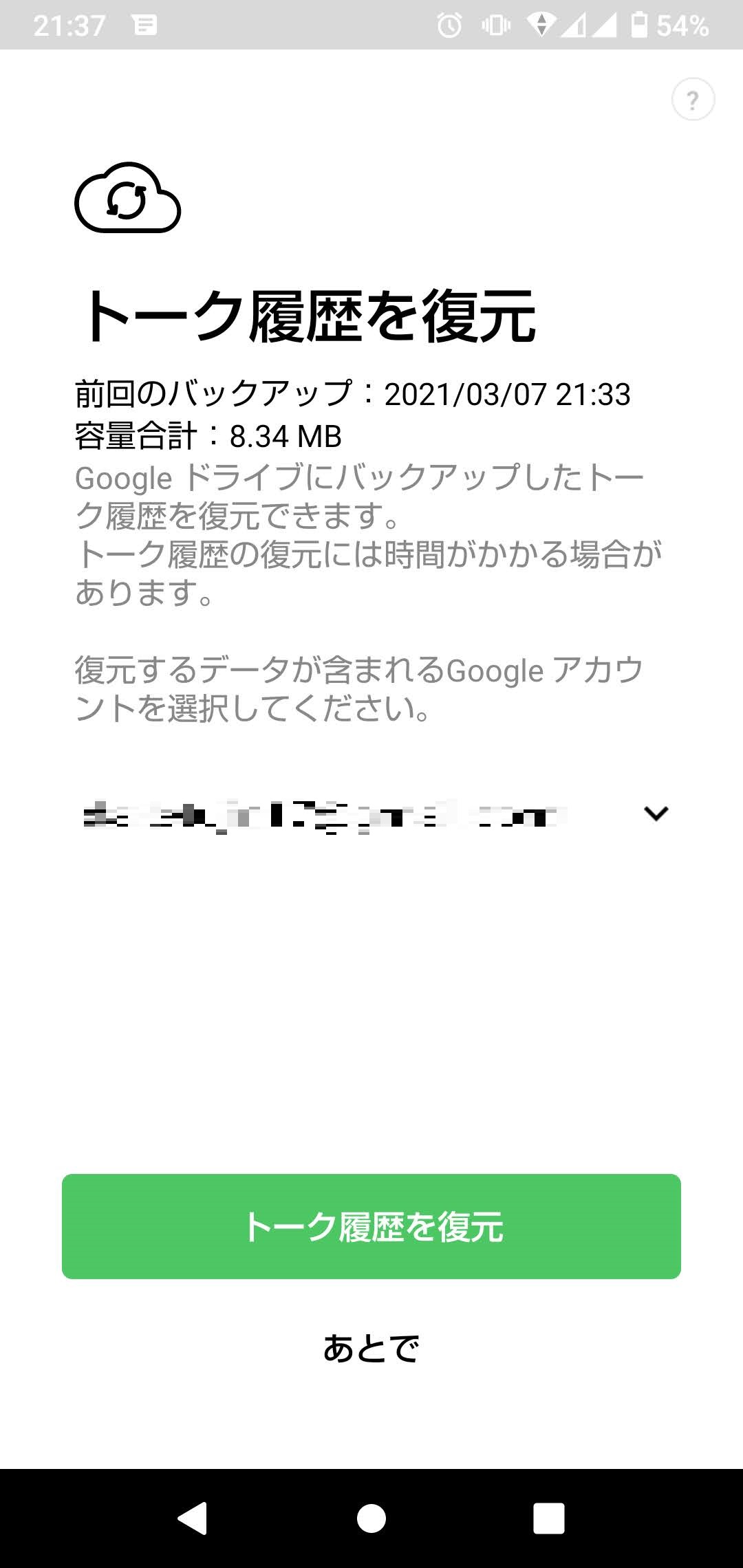
「トーク履歴を復元しますか?」と確認メッセージが表示されるので、「はい」をタップします。
アプリ削除に備えるにはバックアップとアカウント管理が重要
アプリを削除してしまった場合であっても、アプリ自体は再インストール作業を行うことで復元が可能です。
しかし、アプリ内のデータは意図的にバックアップしておかないと復元できない場合があります。
また、バックアップはほとんどの場合クラウド上に保存されるので、クラウドにアクセスするためのアカウント情報(IDとパスワード等)が必要です。
アカウントの設定は、アプリの利用開始時に一度設定してしまうと忘れてしまう人が多いのが現実です。
大切なアカウント情報は、設定時にしっかりとメモをとっておきましょう。